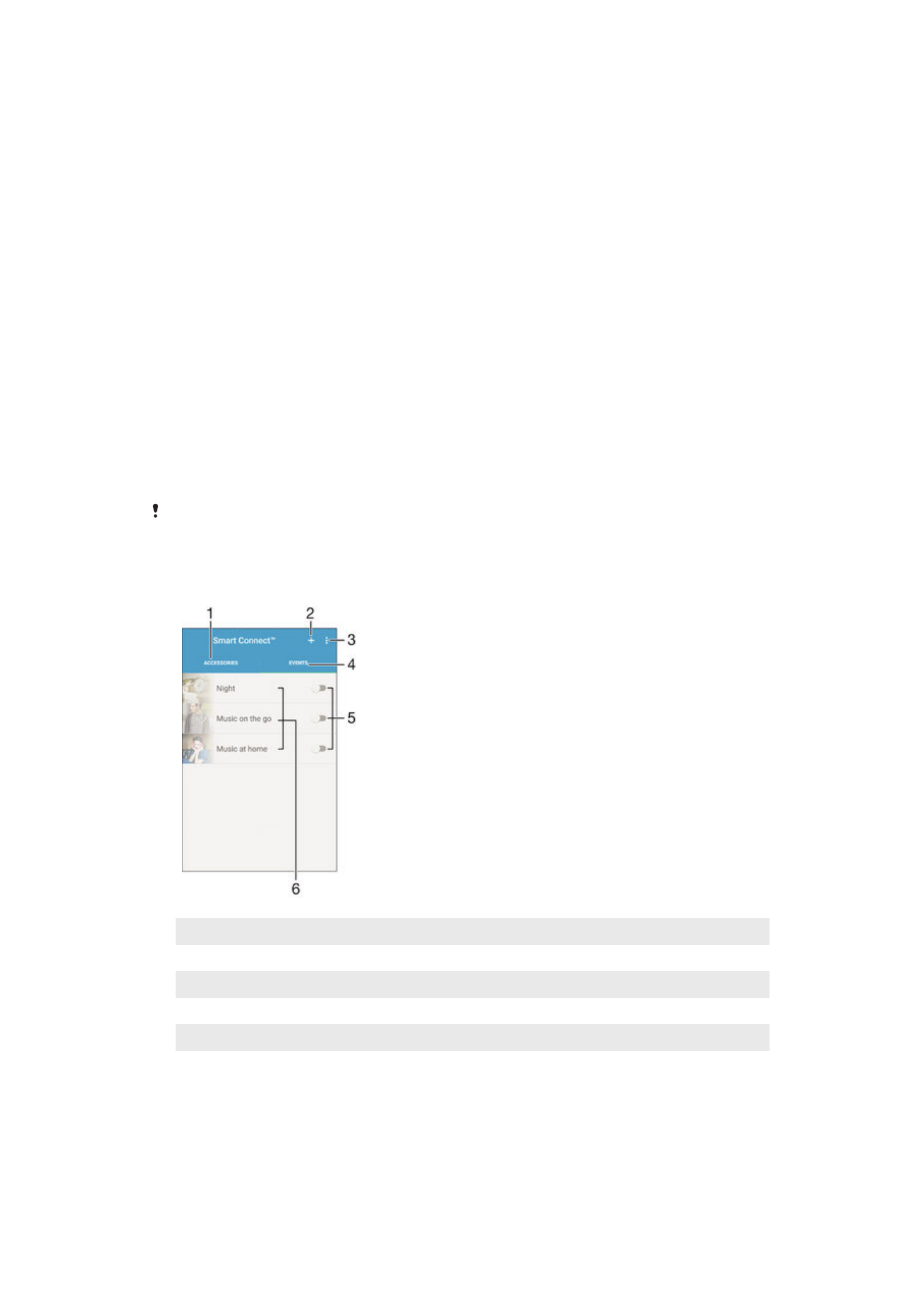
Управление на аксесоарите и настройките с
приложението Smart Connect™
Използвайте приложението Smart Connect™, за да зададете какво да се случва във вашето
устройство, когато свързвате или прекъсвате аксесоар. Можете например да решите
приложението FM радио да се стартира винаги, когато свържете слушалки.
Можете също да настроите Smart Connect™ да прочита на глас входящи текстови съобщения. Или
можете да използвате приложението за настройване на определено действие или група от
действия да се стартират на вашето устройство в определени часове на деня. Например, когато
включите слушалки между 7:00 и 9:00 сутринта, може да решите:
•
Приложението за FM радио да се стартира.
•
Приложението на предпочитаната социална мрежа, като например Facebook, да се отваря.
•
Силата на звука на звъненето да се настройва на вибрация.
Със Smart Connect™ можете също така да управлявате и аксесоари като Xperia™ SmartTags или
часовник от серията SmartWatch или безжични слушалки от Sony. Потърсете повече информация
в ръководството на дадения аксесоар.
Ако използвате устройство с няколко потребители, за да използвате приложението Smart
Connect™,
е необходимо да влезете като собственик, тоест основен потребител.
1
Натиснете за показване на налични аксесоари
2
Добавете аксесоар или събитие
3
Разгледайте опциите в менюто
4
Натиснете за показване на всички събития
5
Натиснете за активиране на събитие
6
Натиснете за показване на данните за събитие
121
Това е интернет версия на тази публикация. © Разпечатвайте само за лична употреба.
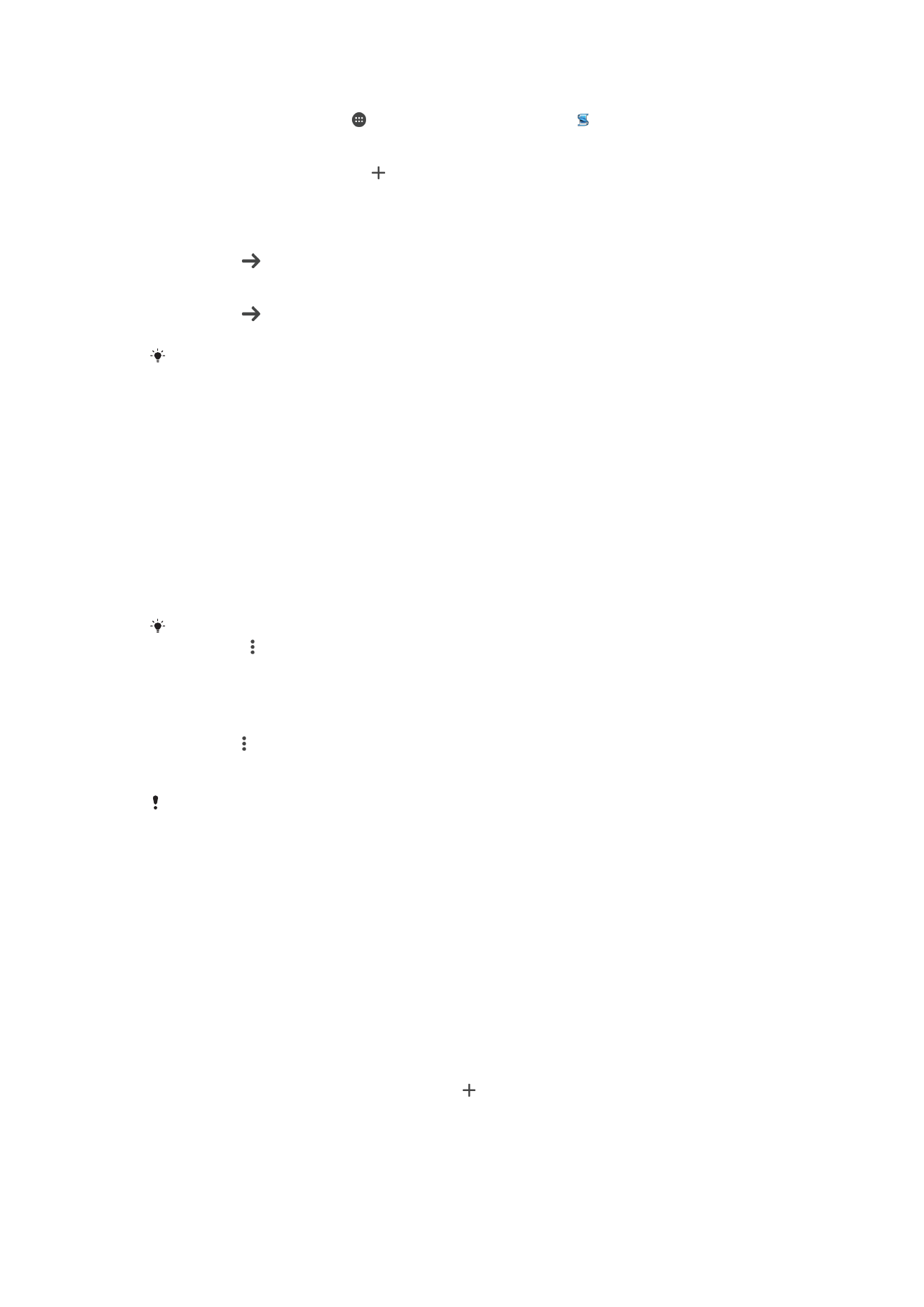
Създаване на събитие за приложението Smart Connect™
1
На Начален екран натиснете , след което намерете и натиснете .
2
Ако отваряте приложението Smart Connect™ за пръв път, натиснете OK, за да се затвори
въвеждащият екран.
3
В раздел Събития, натиснете .
4
Ако създавате събитие за пръв път, натиснете OK отново, за да се затвори въвеждащият
екран.
5
Добавете условия, при които бихте искали да се задейства събитието. Условие може да
бъде свързването на аксесоар или определен интервал от време или и двете.
6
Натиснете
, за да продължите.
7
Добавете това, което искате да се случи, когато свържете аксесоар, и задайте други
настройки, както желаете.
8
Натиснете
, за да продължите.
9
Задайте име на събитието, след което натиснете Готово.
За да добавите Bluetooth® аксесоар, трябва първо да го сдвоите с вашето устройство.
Редактиране на събитие за приложението Smart Connect™
1
Стартирайте приложението Smart Connect™.
2
В раздел Събития натиснете дадено събитие.
3
Ако събитието е изключено, плъзнете надясно плъзгача, за да го включите.
4
Натиснете Редактиране на събитие, след което променете настройките, както
желаете.
Изтриване на събитие
1
Стартирайте приложението Smart Connect™.
2
В раздел Събития докоснете и задръжте събитието, което искате да изтриете, след
което натиснете Изтриване на събитие.
3
Натиснете Изтрий за потвърждение.
Можете също така да отворите събитието, което искате да изтриете, след което
натиснете > Изтриване на събитие > Изтрий.
Настройване на Smart Connect™ за прочитане на глас на входящи текстови
съобщения
1
Стартирайте приложението Smart Connect™.
2
Натиснете , след което натиснете Настройки.
3
Маркирайте квадратчето за отметка до От текст към говор, след което потвърдете
активацията, ако е необходимо.
Ако тази функция е включена, всички входящи съобщения се прочитат на глас. За защита
на вашата поверителност трябва да изключите тази функция, ако например използвате
вашето устройство на обществено място или на работа.
Управление на аксесоари
Използвайте приложението Smart Connect™ за управление на набор от интелигентни аксесоари,
които можете да свържете с устройството си, включително Xperia™ SmartTags, часовник от
серията SmartWatch или безжични слушалки от Sony. Smart Connect™ изтегля всички необходими
приложения и намира също така приложения от други производители при наличие на такива.
Аксесоарите, които сте свързвали по-рано, се показват в списък, предоставящ ви допълнителна
информация за функциите на всеки аксесоар.
Сдвояване и свързване на аксесоар
1
Стартирайте приложението Smart Connect™. Ако отваряте приложението Smart Connect™
за пръв път, натиснете OK, за да се затвори въвеждащият екран.
2
Натиснете Аксесоари, след което натиснете .
3
Включете функцията за Bluetooth®, ако вече не е включена, след което натиснете името на
аксесоара, с който искате да осъществите сдвояване или свързване.
4
Ако е необходимо, въведете код за достъп или потвърдете един и същ код за достъп на
устройството и аксесоара.
122
Това е интернет версия на тази публикация. © Разпечатвайте само за лична употреба.
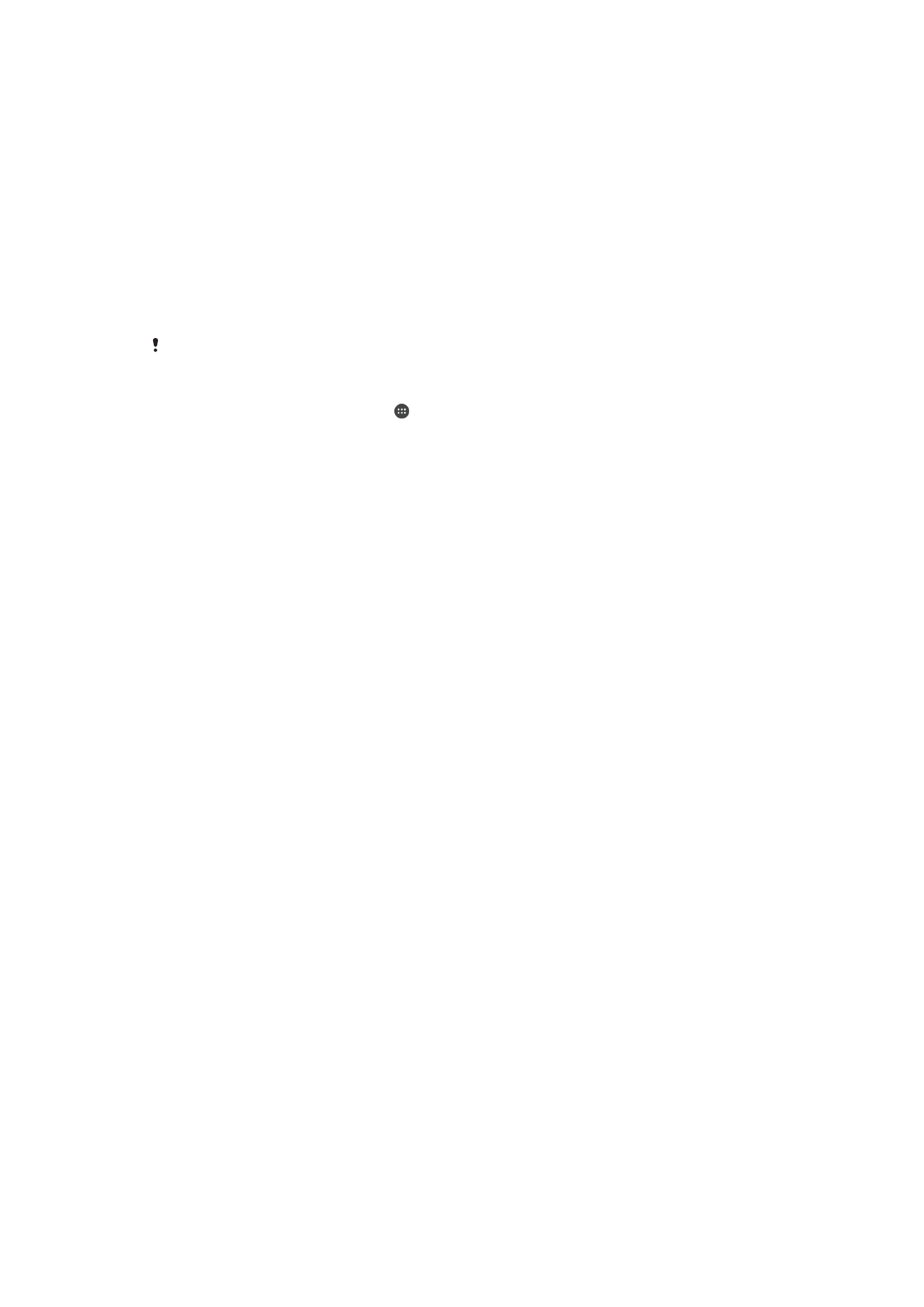
Регулиране на настройките за свързан аксесоар
1
Сдвоете и свържете аксесоара с устройството.
2
Стартирайте приложението Smart Connect™.
3
Натиснете Аксесоари, след което натиснете името на свързания аксесоар.
4
Регулирайте желаните настройки.